CorelDRAW如何使用填充工具
1、 打开CorelDRAW软件,新建一个空白的文件,鼠标左键单击左边工具箱中的【填充工具】,可看到有多种填充方式,如下图所示。
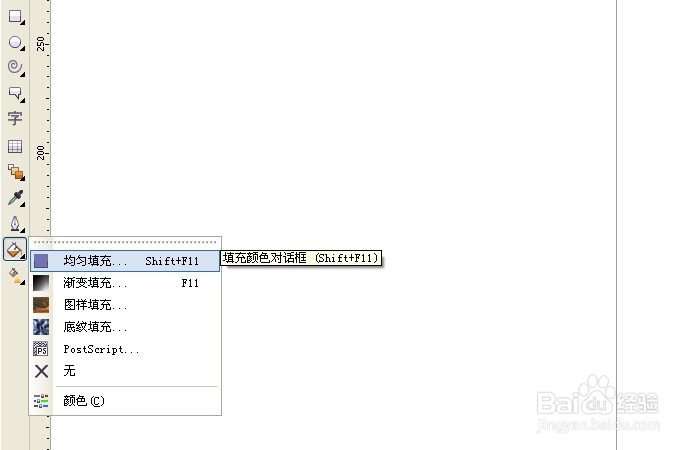
2、 接着,鼠标左键选择矩形工具在绘图区,绘制一个矩形,进行【均匀填充】,图形填充的效果,如下图所示。
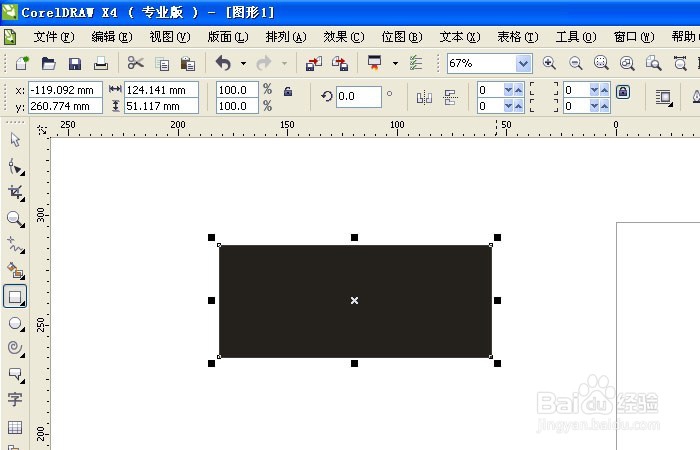
3、 可以更换填充的效果,选择矩形,鼠标左键选择【渐变填充】,图形填充的效果,如下图所示。

4、 然后,鼠标左键选择矩形,更换填充样式,选择【图样填充】,图形填充的效果,如下图所示。

5、 接着,鼠标左键选择矩形,更换填充样式,选择【底纹填充】,图形填充的效果,如下图所示。

6、 最后,鼠标左键选择矩形,更换填充样式,选择【Post填充】,图形填充的效果,如下图所示。可根据不同的情况,选择不同效果的填充。
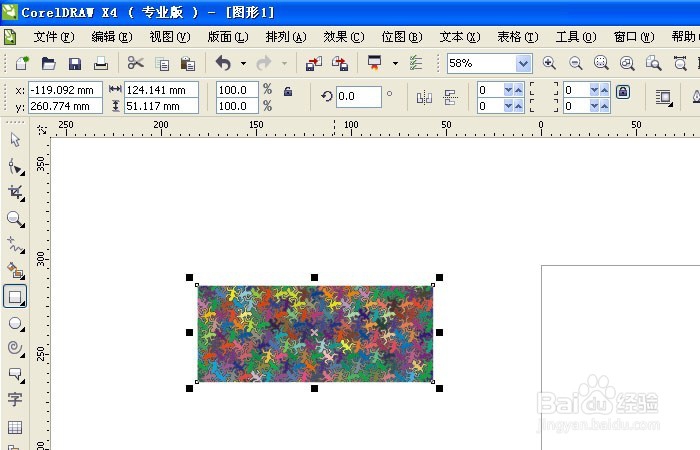
声明:本网站引用、摘录或转载内容仅供网站访问者交流或参考,不代表本站立场,如存在版权或非法内容,请联系站长删除,联系邮箱:site.kefu@qq.com。
阅读量:110
阅读量:177
阅读量:118
阅读量:137
阅读量:35